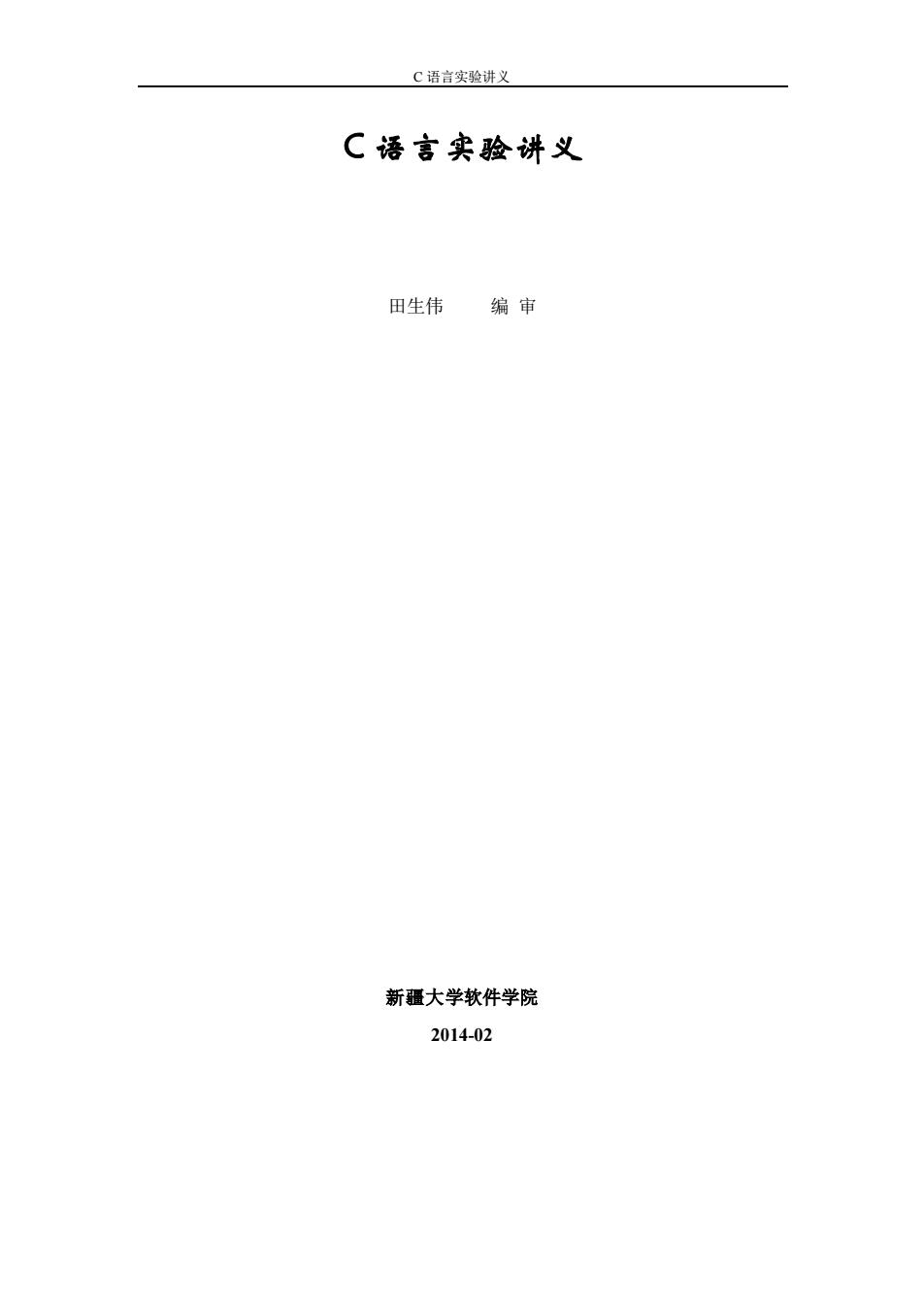
C语言实验讲义 C语言实验讲义 田生伟 编审 新疆大学软件学院 2014-02
C 语言实验讲义 C 语言实验讲义 田生伟 编 审 新疆大学软件学院 2014-02
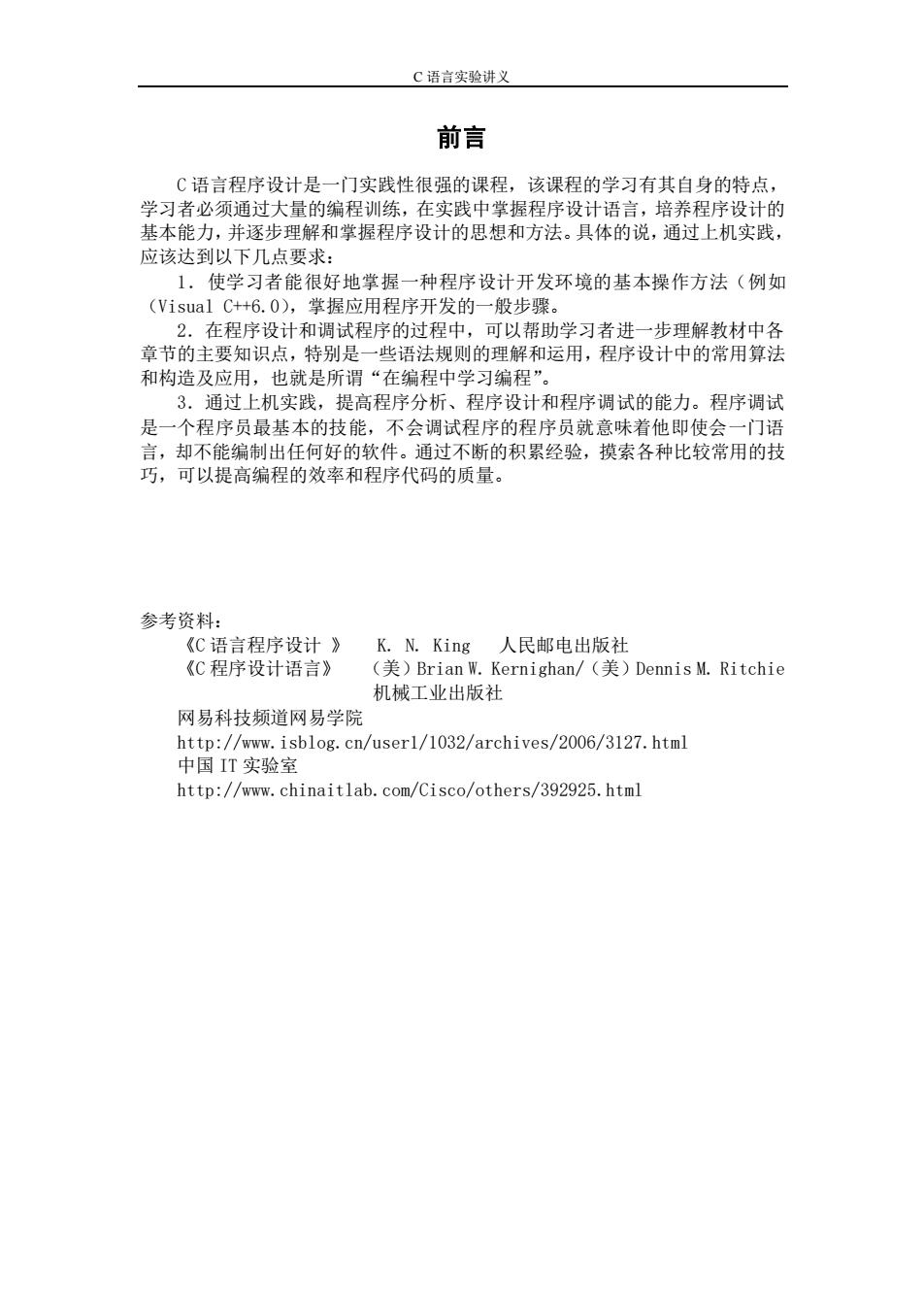
C语言实验讲义 前言 C语言程序设计是一门实践性很强的课程,该课程的学习有其自身的特点 学习者必须通过大量的编程训练,在实践中掌握程序设计语言,培养程序设计的 基本能力,并逐步理解和掌握程序设计的思想和方法。具体的说,通过上机实践, 应该达到以下几点要求: 1.使学习者能很好地掌握一种程序设计开发环境的基本操作方法(例如 (Visual C++6.0), 掌握应用程 开发的一般步骤。 2.在程序设计和调试程序的过程中,可以帮助学习者进一步理解教材中各 章节的主要知识点,特别是一些语法规则的理解和运用,程序设计中的常用算法 和构造及应用,也就是所谓“在编程中学习编程”。 3.通过上机实践,提高程序分析、程序设计和程序调试的能力。程序调试 是一个程序员最基本的技能,不会调试程序的程序员就意味着他即使会 门 言,却不能编制出任何好的软件。通过不断的积累经验,摸索各种比较常用的技 巧,可以提高编程的效率和程序代码的质量。 参考资料: 《C语言程序设计》K.N.King人民邮电出版社 《C程序设计语言》 (美)BrianW.Kernighan/,(美)DennisM.Ritchie 机械工业出版社 网易科技频道网易学院 http://www.isblog.cn/user1/1032/archives/2006/3127.html 中国IT实验室 http://www.chinaitlab.com/Cisco/others/392925.html
C 语言实验讲义 前言 C 语言程序设计是一门实践性很强的课程,该课程的学习有其自身的特点, 学习者必须通过大量的编程训练,在实践中掌握程序设计语言,培养程序设计的 基本能力,并逐步理解和掌握程序设计的思想和方法。具体的说,通过上机实践, 应该达到以下几点要求: 1.使学习者能很好地掌握一种程序设计开发环境的基本操作方法(例如 (Visual C++6.0),掌握应用程序开发的一般步骤。 2.在程序设计和调试程序的过程中,可以帮助学习者进一步理解教材中各 章节的主要知识点,特别是一些语法规则的理解和运用,程序设计中的常用算法 和构造及应用,也就是所谓“在编程中学习编程”。 3.通过上机实践,提高程序分析、程序设计和程序调试的能力。程序调试 是一个程序员最基本的技能,不会调试程序的程序员就意味着他即使会一门语 言,却不能编制出任何好的软件。通过不断的积累经验,摸索各种比较常用的技 巧,可以提高编程的效率和程序代码的质量。 参考资料: 《C 语言程序设计 》 K. N. King 人民邮电出版社 《C 程序设计语言》 (美)Brian W. Kernighan/(美)Dennis M. Ritchie 机械工业出版社 网易科技频道网易学院 http://www.isblog.cn/user1/1032/archives/2006/3127.html 中国 IT 实验室 http://www.chinaitlab.com/Cisco/others/392925.html
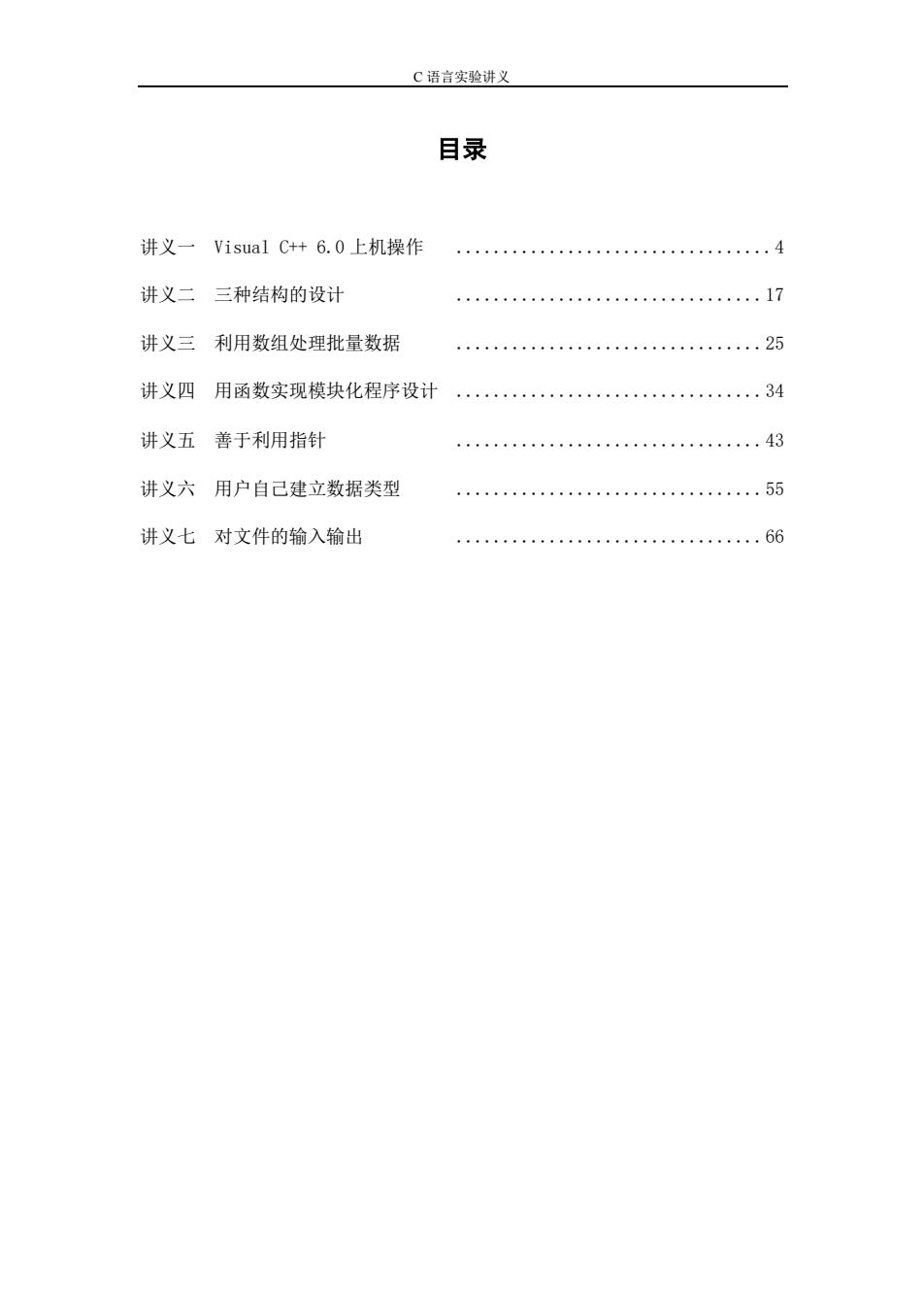
C语言实验讲义 目录 讲义一Visual C+6.0上机操作 .4 讲义二三种结构的设计 .17 讲义三利用数组处理批量数据 .25 讲义四用函数实现模块化程序设计.34 讲义五善于利用指针 .43 讲义六用户自己建立数据类型 .55 讲义七对文件的输入输出 .66
C 语言实验讲义 目录 讲义一 Visual C++ 6.0 上机操作 .4 讲义二 三种结构的设计 .17 讲义三 利用数组处理批量数据 .25 讲义四 用函数实现模块化程序设计 .34 讲义五 善于利用指针 .43 讲义六 用户自己建立数据类型 .55 讲义七 对文件的输入输出 .66

C语言实验讲义 讲义一Visual C++6.0上机指南 1.1 Visual C+6.0概述 Visual C+6.0是微软公司推出的目前使用极为广泛的基于Windows平台的可视 化集成开发环境,它和Visual Basic、Visual Foxpro、Visual J+等其它软件构成 了Visual Studio(又名Developer Studio)程序设计软件包。Developer Studio 是一个通用的应用程序集成开发环境,包含了一个文本编辑器、资源编辑器、工程编 译工具、一个增量连接器、源代码浏览器、集成调试工具,以及一套联机文档。使用 Visual Studi0,可以完成创建、调试、修改应用程序等的各种操作 VC+6.0提供面向对象技术的支持,它能够帮助使用FC库的用户自动生成一个 具有图形界面的应用程序框架。用户只需在该框架的适当部分添加、扩充代码就可以 得到一个满意的应用程序。 VC+6.0除了包含文本编辑器,C/C+混合编译器,连接器和调试器外,还提供了 功能强大的资源编辑器和图形编辑器,利用“所见即所得”的方式完成程序界面的设 计,大大减轻程序设计的劳动强度,提高程序设计的效率。 VC+的功能强大,用途广泛,不仅可以编写普通的应用程序,还能很好地进行系 统软件设计及通信软件的开发
C 语言实验讲义 讲义一 Visual C++ 6.0 上机指南 1.1 Visual C++ 6.0 概述 Visual C++6.0 是微软公司推出的目前使用极为广泛的基于 Windows 平台的可视 化集成开发环境,它和 Visual Basic、Visual Foxpro、Visual J++等其它软件构成 了 Visual Studio(又名 Developer Studio)程序设计软件包。Developer Studio 是一个通用的应用程序集成开发环境,包含了一个文本编辑器、资源编辑器、工程编 译工具、一个增量连接器、源代码浏览器、集成调试工具,以及一套联机文档。使用 Visual Studio,可以完成创建、调试、修改应用程序等的各种操作。 VC++6.0 提供面向对象技术的支持,它能够帮助使用 MFC 库的用户自动生成一个 具有图形界面的应用程序框架。用户只需在该框架的适当部分添加、扩充代码就可以 得到一个满意的应用程序。 VC++6.0 除了包含文本编辑器,C/C++混合编译器,连接器和调试器外,还提供了 功能强大的资源编辑器和图形编辑器,利用“所见即所得”的方式完成程序界面的设 计,大大减轻程序设计的劳动强度,提高程序设计的效率。 VC++的功能强大,用途广泛,不仅可以编写普通的应用程序,还能很好地进行系 统软件设计及通信软件的开发
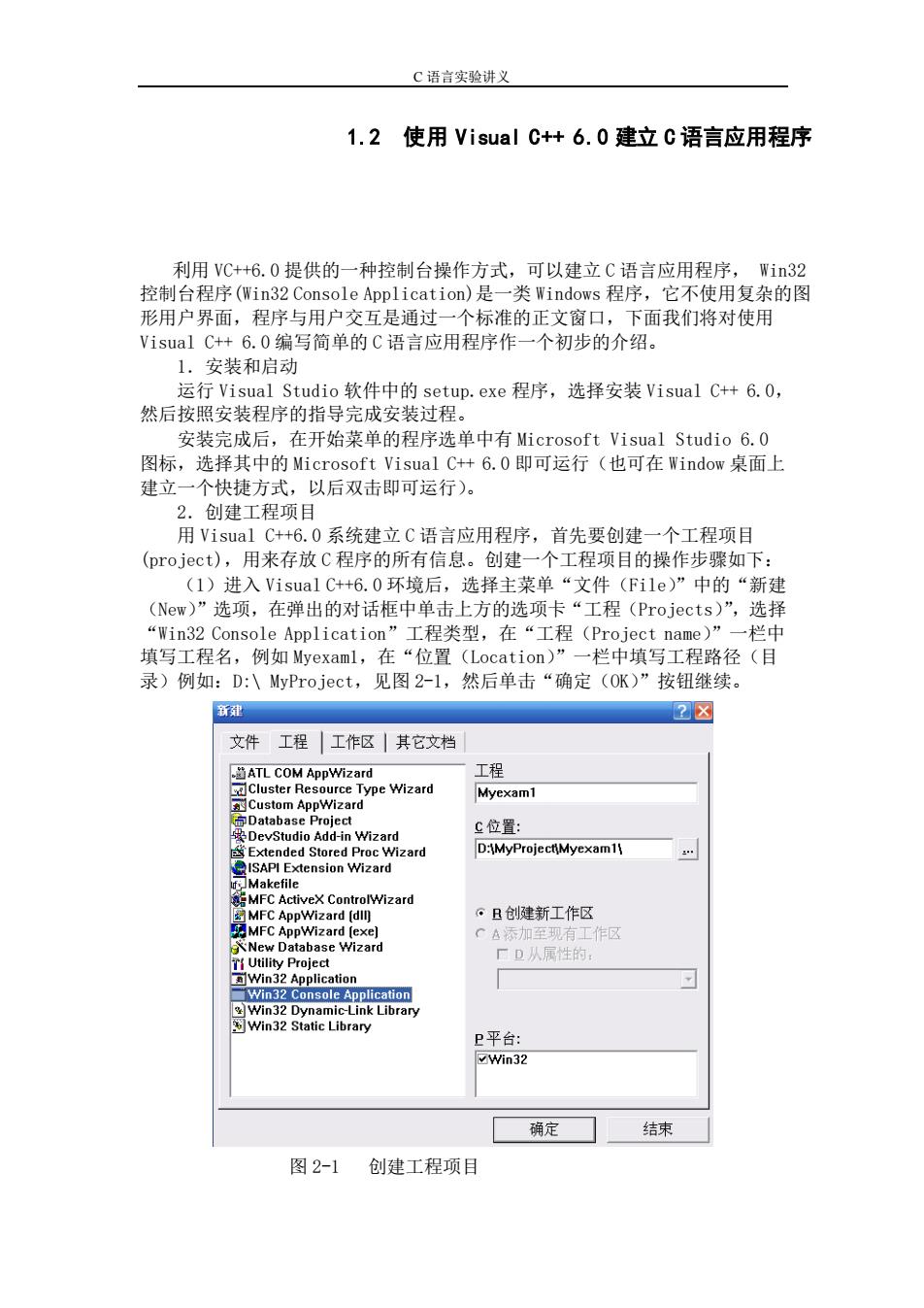
C语言实验讲义 1.2使用Visual C+6.0建立c语言应用程序 利用vC+6.0提供的一种控制台操作方式,可以建立C语言应用程序,Win32 控制台程序(Win32 Console Application)是一类Windows程序,它不使用复杂的图 形用户界面,程序与用户交互是通过 个标准的正文窗口, 下面我们将对使用 Visual C+6.0编写简单的C语言应用程序作一个初步的介绍。 1,安装和启动 运行Visual Studio软件中的setup.exe程序,选择安装Visual C+6.0, 然后按照安装程序的指导完成安装过程。 安装完成后,在开始菜单的程序选单中有Microsoft Visual Studio6.0 图标,选择其中的Microsoft Visual C+6.0即可运行(也可在Window桌面上 建立一个快捷方式,以后双击即可运行)。 2.创建工程项目 用Visual C+6.0系统建立C语言应用程序,首先要创建一个工程项目 (project),用来存放C程序的所有信息。创建一个工程项目的操作步骤如下 进入V 6.0环境后 选择主菜单 文件 (File)”中的“新建 (New)”选项,在弹出的对话框中单击上方的选项卡“工程(Projects)”,选择 “Win32 Console Application”工程类型,在“工程(Project name)” 一警中 填写工程名,例如Myexaml,在“位置(Location)”一栏中填写工程路径(目 录)例如:D:\MyProject,见图2-1,然后单击“确定(OK)”按钮继续。 音建 2☒ 文件工程|工作区|其它文档 T程 Type Wizard c位置: :R创建新工作区 CA天 作区 厂D从属性的 ■ 确定☐ 结束 图2-1创建工程项目
C 语言实验讲义 1.2 使用 Visual C++ 6.0 建立 C 语言应用程序 利用 VC++6.0 提供的一种控制台操作方式,可以建立 C 语言应用程序, Win32 控制台程序(Win32 Console Application)是一类 Windows 程序,它不使用复杂的图 形用户界面,程序与用户交互是通过一个标准的正文窗口,下面我们将对使用 Visual C++ 6.0 编写简单的 C 语言应用程序作一个初步的介绍。 1.安装和启动 运行 Visual Studio 软件中的 setup.exe 程序,选择安装 Visual C++ 6.0, 然后按照安装程序的指导完成安装过程。 安装完成后,在开始菜单的程序选单中有 Microsoft Visual Studio 6.0 图标,选择其中的 Microsoft Visual C++ 6.0 即可运行(也可在 Window 桌面上 建立一个快捷方式,以后双击即可运行)。 2.创建工程项目 用 Visual C++6.0 系统建立 C 语言应用程序,首先要创建一个工程项目 (project),用来存放 C 程序的所有信息。创建一个工程项目的操作步骤如下: (1)进入 Visual C++6.0 环境后,选择主菜单“文件(File)”中的“新建 (New)”选项,在弹出的对话框中单击上方的选项卡“工程(Projects)”,选择 “Win32 Console Application”工程类型,在“工程(Project name)”一栏中 填写工程名,例如 Myexam1,在“位置(Location)”一栏中填写工程路径(目 录)例如:D:\ MyProject,见图 2-1,然后单击“确定(OK)”按钮继续。 图 2-1 创建工程项目